
文章插图
【excel怎么排名次和姓名也一起变优质】总结:excel排名次和姓名也一起变 , 具体操作步骤如下:1、打开excel表格 , 选中要排名的数字 。2、点击开始菜单 , 再点击排序和筛选 , 在下拉菜单中点击升序 。3、弹出的排序提醒窗口 , 选择扩展选定区域 , 点击排序 。4、结果如下图 。
图文步骤:1、打开excel表格 , 选中要排名的数字 。
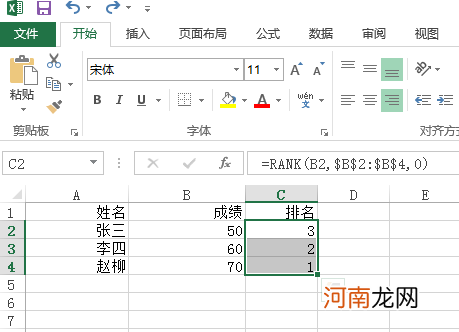
文章插图
2、点击开始菜单 , 再点击排序和筛选 , 在下拉菜单中点击升序 。
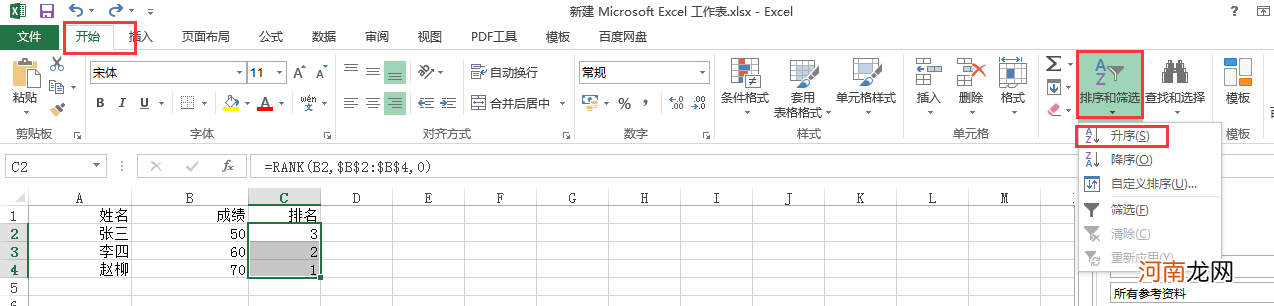
文章插图
3、弹出的排序提醒窗口 , 选择扩展选定区域 , 点击排序 。
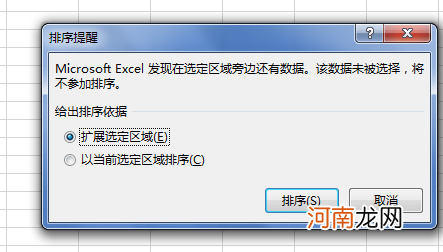
文章插图
4、结果如下图 。
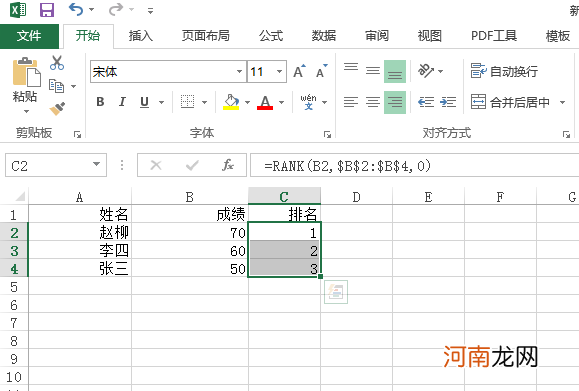
文章插图
- excel怎么排名次公式优质
- excel怎么排名次由小到大优质
- excel怎么排名次不改变位置优质
- excel表格里的文字怎么上下居中对齐优质
- excel表格中的排名公式怎么输入优质
- excel表格单元格文字怎么居中对齐优质
- wps excel排名公式怎么用优质
- excel表格中怎么设置水平居中对齐优质
- 2022年网络销售公司如何取名 销售公司怎么取名
- 给地产公司起名 房地产公司怎么起名好
